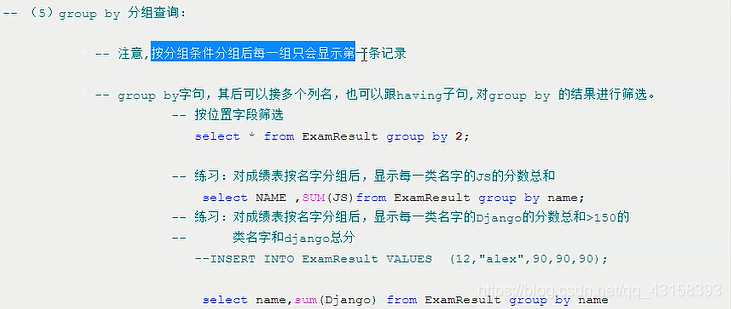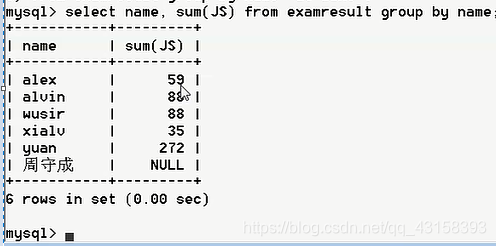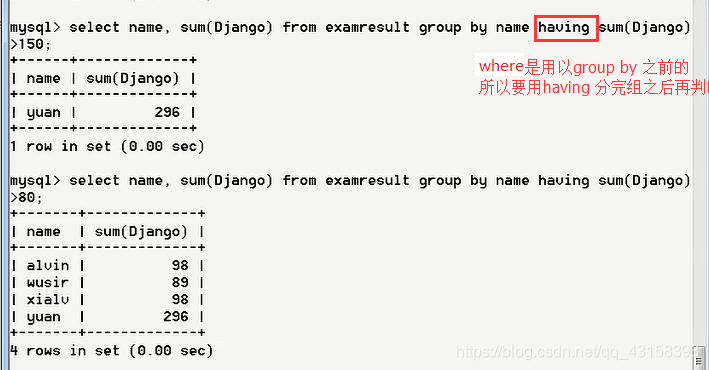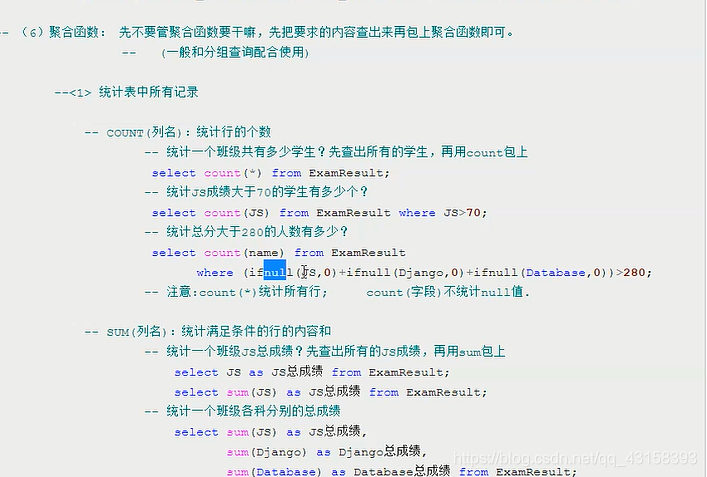MySQL基礎(一)
目錄
-
My SQL的相關概念介紹
-
Windows下MySQL的配置
-
MySQL中的資料型別
-
MySQL資料庫的使用
-
操作MySQL資料庫
-
建立後的修改
主要命令:
1、啟動: net start MySQL
2、停止: net stop MySQL
3、解除安裝: sc delete MySQL
4、建立一個數據庫:create database 資料庫名 [其他選項]; 如:create database samp_db character set gbk;
5、檢視當前資料庫:show databases;檢視當前資料庫的編碼:show create database 資料庫名;
6、選擇所要操作的資料庫:
a、在登入資料庫時指定, 命令: mysql -D 所選擇的資料庫名 -h 主機名 -u 使用者名稱 -p 如:mysql -D samp_db -u root -p
b、 在登入後使用 use 語句指定, 命令: use 資料庫名;
c、當你進入一個數據庫時是退不出來的,但是可以直接切到另一個數據庫,也是用use 資料庫名
7、建立資料庫表:create table 表名稱(列宣告);
以建立 students 表為例, 表中將存放 學號(id)、姓名(name)、性別(sex)、年齡(age)、聯絡電話(tel) 這些內容:
create table students ( id int unsigned not null auto_increment primary key, name char(8) not null, sex char(4) not null, age tinyint unsigned not null, tel char(13) null default "-" ); 提示: 1. 使用 show tables; 命令可檢視已建立了表的名稱; 2. 使用 describe 表名; 命令可檢視已建立的表的詳細資訊。 3、show create table 表名:檢視當前資料庫表 建表語句
8、向表中插入資料:insert [into] 表名 [(列名1, 列名2, 列名3, ...)] values (值1, 值2, 值3, ...);
其中 [] 內的內容是可選的, 例如, 要給 samp_db 資料庫中的 students 表插入一條記錄, 執行語句:
insert into students values(NULL, "王剛", "男", 20, "13811371377");
有時我們只需要插入部分資料, 或者不按照列的順序進行插入, 可以使用這樣的形式進行插入:
insert into students (name, sex, age) values("孫麗華", "女", 21);
9、查詢表中的資料:select 列名稱 from 表名稱 [查詢條件];
例如要查詢 students 表中所有學生的名字和年齡, 輸入語句 select name, age from students;
也可以使用萬用字元 * 查詢表中所有的內容, 語句: select * from students;
按特定條件查詢: select 列名稱 from 表名稱 where 條件; 如: select * from students where sex="女";
9.2、SELECT DISTINCT 語句用於返回唯一不同的值:在表中,一個列可能會包含多個重複值,有時您也許希望僅僅列出不 同(distinct)的值:select distinct 列名稱 from 表名稱; 如:select distinct age from students;
9.3、檢視當前進入的是那個資料庫:select database();
9.4、查詢年齡為空的學生的姓名:select name from students where age is null;
9.5、limit 跳過指定行,顯示指定行:
SELECT * FROM students LIMIT 1; 顯示一行
SELECT * FROM students LIMIT 1,5; 跳過第一行,顯示後面的5行
9.6、使用正則表示式查詢
SELECT * FROM students WHERE name REGEXP '^yu';
SELECT * FROM students WHERE name REGEXP 'yu$';
SELECT * FROM students WHERE name REGEXP 'm{2}';
10、更新表中的資料:update 表名稱 set 列名稱=新值 where 更新條件;
將id為5的手機號改為預設的"-": update students set tel=default where id=5;
將所有人的年齡增加1: update students set age=age+1;
將手機號為 13288097888 的姓名改為 "張偉鵬", 年齡改為 19: update students set name="張偉鵬", age=19 where tel="13288097888";
11、刪除表中的資料:delete from 表名稱 where 刪除條件;
刪除id為2的行: delete from students where id=2;
刪除所有年齡小於21歲的資料: delete from students where age<20;
刪除表中的所有資料: delete from students (一條一條的刪除)
刪除表中的所有資料: truncate table 表名;(全部刪除然後再建立一張相同的表,表內容多時用)
12、alter table 語句用於建立後對錶的修改, 基礎用法如下:
- 新增列: alter table 表名 add 列名 列資料型別 [after 插入位置]; 如:在表的最後追加列 address: alter table students add address char(60);
-
修改列: alter table 表名 change 列名稱 列新名稱 新資料型別[完整性約束條件][first | afert 欄位名(插到那個的後面)]; 如:將表 tel 列改名為 telphone: alter table students change tel telphone char(13) default "-";
-
修改--- 列型別: alter table tab_name modify 列名 型別 [完整性約束條件][first | afert 欄位名(插到那個的後面)]
-
如:將表 tel 列改名為 telphone: alter table students modify tel char(13) after name;
-
刪除列: alter table 表名 drop 列名稱; 如:刪除 birthday 列: alter table students drop birthday;
-
重命名錶: alter table 表名 rename 新表名; 如:重新命名 students 表為 workmates: alter table students rename workmates;
-
刪除整張表: drop table 表名; 如: 刪除 workmates 表: drop table workmates;
-
刪除整個資料庫: drop database 資料庫名; 如: 刪除 samp_db 資料庫: drop database samp_db;
13、order by 指定排序的列,排序的列即可是表中的列名,也可以是select 語句後指定的別名
-- select *| field1,field2... from tab_name order by 列名[Asc | Desc] :Asc 升序、Desc 降序,預設asc
如:select * from students order by age;
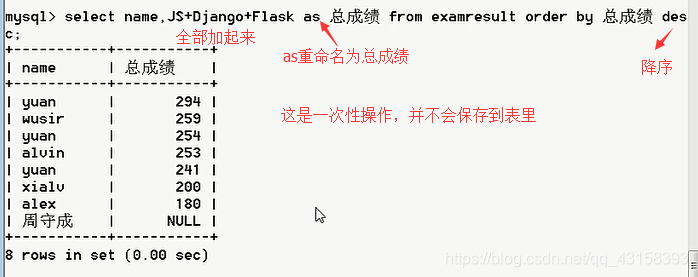
14、修改 root 使用者密碼
開啟命令提示符介面, 執行命令: mysqladmin -u root -p password 新密碼
執行後提示輸入舊密碼完成密碼修改, 當舊密碼為空時直接按回車鍵確認即可。
15、group by 分組查詢:(用法詳細在文章最後)
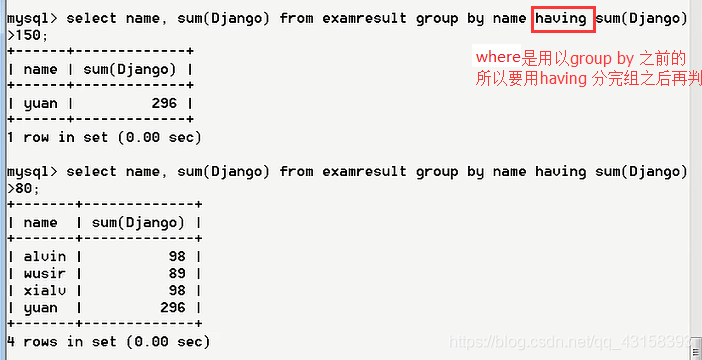
16、null 和所有的數計算都是null,所以需要用ifnull將null轉換為0!
如:ifnull(JS,0):會把JS裡面有null的值替換成0
一、MySQL的相關概念介紹
MySQL 為關係型資料庫(Relational Database Management System), 這種所謂的"關係型"可以理解為"表格"的概念, 一個關係型資料庫由一個或數個表格組成, 如圖所示的一個表格:

- 表頭(header): 每一列的名稱;
- 列(row): 具有相同資料型別的資料的集合;
- 行(col): 每一行用來描述某個人/物的具體資訊;
- 值(value): 行的具體資訊, 每個值必須與該列的資料型別相同;
- 鍵(key): 表中用來識別某個特定的人\物的方法, 鍵的值在當前列中具有唯一性。
二、Windows下MySQL的配置
以 MySQL 5.1 免安裝版為例, 下載 mysql-noinstall-5.1.69-win32.zip ( 官方下載頁:)
配置步驟:
低版本的安裝:
1. 將下載的 mysql-noinstall-5.1.69-win32.zip 解壓至需要安裝的位置, 如: C:\Program Files;
2. 在安裝資料夾下找到 my-small.ini 配置檔案, 將其重新命名為 my.ini , 開啟進行編輯, 在 [client] 與 [mysqld] 下均新增一行: default-character-set = gbk
3. 開啟 Windows 環境變數設定, 新建變數名 MYSQL_HOME , 變數值為 MySQL 安裝目錄路徑, 這裡為 C:\Program Files\mysql-5.1.69-win32
4. 在 環境變數 的 Path 變數中新增 ;%MYSQL_HOME%\bin;
5. 安裝 MySQL 服務, 開啟Windows命令提示符, 執行命令: mysqld --install MySQL --defaults-file="my.ini" 提示"Service successfully installed."表示成功;
高版本的安裝:
1、初始化
MySQL解壓後的 bin 目錄下有一大堆的可執行檔案,執行如下命令初始化資料:
F:\mysql-8.0.13-winx64\bin>mysqld --initialize-insecure2、啟動MySQL服務
執行命令從而啟動MySQL服務
# 進入可執行檔案目錄
cd F:\mysql-8.0.13-winx64\bin>
# 啟動MySQL服務
mysqld3、啟動MySQL客戶端並連線MySQL服務
由於初始化時使用的【mysqld --initialize-insecure】命令,其預設未給root賬戶設定密碼
# 進入可執行檔案目錄
cd F:\mysql-8.0.13-winx64\bin
# 連線MySQL伺服器
mysql -u root -p
# 提示請輸入密碼,直接回車輸入回車,見下圖表示安裝成功:
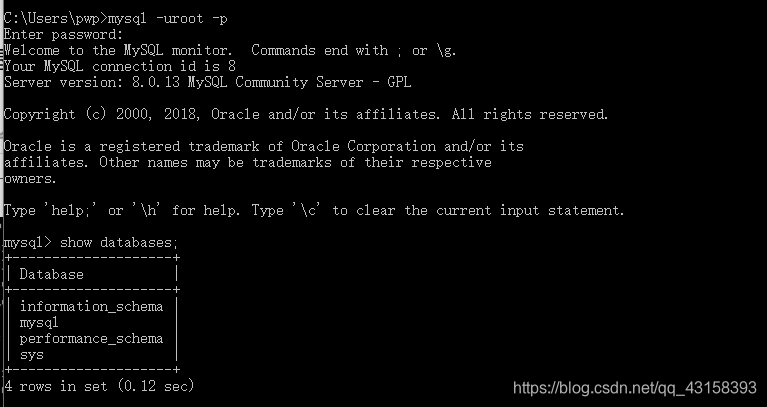
到此為止,MySQL服務端已經安裝成功並且客戶端已經可以連線上,以後再操作MySQL時,只需要重複上述2、3步驟即可。但是,在2、3步驟中重複的進入可執行檔案目錄比較繁瑣,如想日後操作簡便,可以做如下操作。
a. 新增環境變數
將MySQL可執行檔案新增到環境變數中,從而執行執行命令即可
1
2
3
4
【右鍵計算機】--》【屬性】--》【高階系統設定】--》【高階】--》【環境變數】--》【在第二個內容框中找到 變數名為Path 的一行,雙擊】--> 【將MySQL的bin目錄路徑追加到變值值中,用 ; 分割】
如:
C:\Program Files (x86)\Parallels\Parallels Tools\Applications;%SystemRoot%\system32;%SystemRoot%;%SystemRoot%\System32\Wbem;%SYSTEMROOT%\System32\WindowsPowerShell\v1.0\;C:\Python27;C:\Python35;F:\mysql-8.0.13-winx64\bin如此一來,以後再啟動服務並連線時,僅需:
# 啟動MySQL服務,在終端輸入
mysqld
# 連線MySQL服務,在終端輸入:
mysql-u root-pb. 將MySQL服務製作成windows服務
上一步解決了一些問題,但不夠徹底,因為在執行【mysqd】啟動MySQL伺服器時,當前終端會被hang住,那麼做一下設定即可解決此問題(cmd 要用管理員身份開啟):
# 製作MySQL的Windows服務,在終端執行此命令:
"F:\mysql-8.0.13-winx64\bin\mysqld"--install
# 移除MySQL的Windows服務,在終端執行此命令:
"F:\mysql-8.0.13-winx64\bin\mysqld"--remove註冊成服務之後,以後再啟動和關閉MySQL服務時,僅需執行如下命令:
# 啟動MySQL服務
net start mysql
# 關閉MySQL服務
net stop mysql
MySQL服務的啟動、停止與解除安裝
在 Windows 命令提示符下執行:
啟動: net start MySQL
停止: net stop MySQL
解除安裝: sc delete MySQL
三、MySQL中的資料型別
1、整型
| MySQL資料型別 | 含義(有符號) |
| tinyint(m) | 1個位元組 範圍(-128~127) |
| smallint(m) | 2個位元組 範圍(-32768~32767) |
| mediumint(m) | 3個位元組 範圍(-8388608~8388607) |
| int(m) | 4個位元組 範圍(-2147483648~2147483647) |
| bigint(m) | 8個位元組 範圍(+-9.22*10的18次方) |
取值範圍如果加了unsigned,則最大值翻倍,如tinyint unsigned的取值範圍為(0~256)。
int(m)裡的m是表示SELECT查詢結果集中的顯示寬度,並不影響實際的取值範圍,沒有影響到顯示的寬度,不知道這個m有什麼用。
2、浮點型(float和double)
| MySQL資料型別 | 含義 |
| float(m,d) | 單精度浮點型 8位精度(4位元組) m總個數,d小數位 |
| double(m,d) | 雙精度浮點型 16位精度(8位元組) m總個數,d小數位 |
設一個欄位定義為float(5,3),如果插入一個數123.45678,實際資料庫裡存的是123.457,但總個數還以實際為準,即6位。
3、定點數
浮點型在資料庫中存放的是近似值,而定點型別在資料庫中存放的是精確值。
decimal(m,d) 引數m<65 是總個數,d<30且 d<m 是小數位。
4、字串(char,varchar,_text)
| MySQL資料型別 | 含義 |
| char(n) | 固定長度,最多255個字元 |
| varchar(n) | 固定長度,最多65535個字元 |
| tinytext | 可變長度,最多255個字元 |
| text | 可變長度,最多65535個字元 |
| mediumtext | 可變長度,最多2的24次方-1個字元 |
| longtext | 可變長度,最多2的32次方-1個字元 |
char和varchar:
1.char(n) 若存入字元數小於n,則以空格補於其後,查詢之時再將空格去掉。所以char型別儲存的字串末尾不能有空格,varchar不限於此。
2.char(n) 固定長度,char(4)不管是存入幾個字元,都將佔用4個位元組,varchar是存入的實際字元數+1個位元組(n<=255)或2個位元組(n>255),所以varchar(4),存入3個字元將佔用4個位元組。
3.char型別的字串檢索速度要比varchar型別的快。
varchar和text:
1.varchar可指定n,text不能指定,內部儲存varchar是存入的實際字元數+1個位元組(n<=255)或2個位元組(n>255),text是實際字元數+2個位元組。
2.text型別不能有預設值。
3.varchar可直接建立索引,text建立索引要指定前多少個字元。varchar查詢速度快於text,在都建立索引的情況下,text的索引似乎不起作用。
5.二進位制資料(_Blob)
1._BLOB和_text儲存方式不同,_TEXT以文字方式儲存,英文儲存區分大小寫,而_Blob是以二進位制方式儲存,不分大小寫。
2._BLOB儲存的資料只能整體讀出。
3._TEXT可以指定字符集,_BLO不用指定字符集。
6.日期時間型別
| MySQL資料型別 | 含義 |
| date | 日期 '2008-12-2' |
| time | 時間 '12:25:36' |
| datetime | 日期時間 '2008-12-2 22:06:44' |
| timestamp | 自動儲存記錄修改時間 |
若定義一個欄位為timestamp,這個欄位裡的時間資料會隨其他欄位修改的時候自動重新整理,所以這個資料型別的欄位可以存放這條記錄最後被修改的時間。
資料型別的屬性
| MySQL關鍵字 | 含義 |
| NULL | 資料列可包含NULL值 |
| NOT NULL | 資料列不允許包含NULL值 |
| DEFAULT | 預設值 |
| PRIMARY KEY | 主鍵 |
| AUTO_INCREMENT | 自動遞增,適用於整數型別 |
| UNSIGNED | 無符號 |
| CHARACTER SET name | 指定一個字符集 |
四、MySQL資料庫的使用
登入到MySQL
當 MySQL 服務已經執行時, 我們可以通過MySQL自帶的客戶端工具登入到MySQL資料庫中, 首先開啟命令提示符, 輸入以下格式的命名:
mysql -h 主機名 -u 使用者名稱 -p
- -h : 該命令用於指定客戶端所要登入的MySQL主機名, 登入當前機器該引數可以省略;
- -u : 所要登入的使用者名稱;
- -p : 告訴伺服器將會使用一個密碼來登入, 如果所要登入的使用者名稱密碼為空, 可以忽略此選項。
以登入剛剛安裝在本機的MySQL資料庫為例, 在命令列下輸入 mysql -u root -p 按回車確認, 如果安裝正確且MySQL正在執行, 會得到以下響應:
Enter password:
若密碼存在, 輸入密碼登入, 不存在則直接按回車登入, 按照本文中的安裝方法, 預設 root 賬號是無密碼的。登入成功後你將會看到 Welecome to the MySQL monitor... 的提示語。
然後命令提示符會一直以 mysql> 加一個閃爍的游標等待命令的輸入, 輸入 exit 或 quit 退出登入。
建立一個數據庫
使用 create database 語句可完成對資料庫的建立, 建立命令的格式如下:
create database 資料庫名 [其他選項]; 或者 create database [if not exists] da_name;[]表示可選引數,
加上當當前建立的資料庫已經存在不會報錯,而是提示警告(存在就不做任何操作)
例如我們需要建立一個名為 samp_db 的資料庫, 在命令列下執行以下命令:
create database samp_db character set gbk;
為了便於在命令提示符下顯示中文, 在建立時通過 character set gbk 將資料庫字元編碼指定為 gbk。建立成功時會得到 Query OK, 1 row affected(0.02 sec) 的響應。
注意: MySQL語句以分號(;)作為語句的結束, 若在語句結尾不新增分號時, 命令提示符會以 -> 提示你繼續輸入(有個別特例, 但加分號是一定不會錯的);
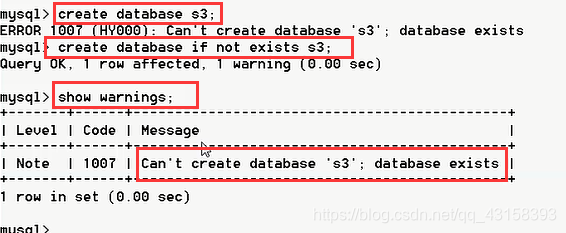
提示: 可以使用 show databases; 命令檢視已經建立了哪些資料庫。
檢視當前資料庫的編碼:show create database s3;
選擇所要操作的資料庫
要對一個數據庫進行操作, 必須先選擇該資料庫, 否則會提示錯誤:
ERROR 1046(3D000): No database selected
兩種方式對資料庫進行使用的選擇:
一: 在登入資料庫時指定, 命令: mysql -D 所選擇的資料庫名 -h 主機名 -u 使用者名稱 -p
例如登入時選擇剛剛建立的資料庫: mysql -D samp_db -u root -p
二: 在登入後使用 use 語句指定, 命令: use 資料庫名;
use 語句可以不加分號, 執行 use samp_db 來選擇剛剛建立的資料庫, 選擇成功後會提示: Database changed
建立資料庫表
使用 create table 語句可完成對錶的建立, create table 的常見形式:
create table 表名稱(列宣告);
以建立 students 表為例, 表中將存放 學號(id)、姓名(name)、性別(sex)、年齡(age)、聯絡電話(tel) 這些內容:
create table students
(
id int unsigned not null auto_increment primary key,
name char(8) not null,
sex char(4) not null,
age tinyint unsigned not null,
tel char(13) null default "-"
);
對於一些較長的語句在命令提示符下可能容易輸錯, 因此我們可以通過任何文字編輯器將語句輸入好後儲存為 createtable.sql 的檔案中, 通過命令提示符下的檔案重定向執行執行該指令碼。
開啟命令提示符, 輸入: mysql -D samp_db -u root -p < createtable.sql
(提示: 1.如果連線遠端主機請加上 -h 指令; 2. createtable.sql 檔案若不在當前工作目錄下需指定檔案的完整路徑。)
語句解說:
create table tablename(columns) 為建立資料庫表的命令, 列的名稱以及該列的資料型別將在括號內完成;
括號內聲明瞭5列內容, id、name、sex、age、tel為每列的名稱, 後面跟的是資料型別描述, 列與列的描述之間用逗號(,)隔開;
以 "id int unsigned not null auto_increment primary key" 行進行介紹:
- "id" 為列的名稱;
- "int" 指定該列的型別為 int(取值範圍為 -8388608到8388607), 在後面我們又用 "unsigned" 加以修飾, 表示該型別為無符號型, 此時該列的取值範圍為 0到16777215;
- "not null" 說明該列的值不能為空, 必須要填, 如果不指定該屬性, 預設可為空;
- "auto_increment" 需在整數列中使用, 其作用是在插入資料時若該列為 NULL, MySQL將自動產生一個比現存值更大的唯一識別符號值。在每張表中僅能有一個這樣的值且所在列必須為索引列。
- "primary key" 表示該列是表的主鍵, 本列的值必須唯一, MySQL將自動索引該列。
下面的 char(8) 表示儲存的字元長度為8, tinyint的取值範圍為 -127到128, default 屬性指定當該列值為空時的預設值。
提示: 1. 使用 show tables; 命令可檢視已建立了表的名稱; 2. 使用 describe 表名; 命令可檢視已建立的表的詳細資訊。
五、操作MySQL資料庫
向表中插入資料
insert 語句可以用來將一行或多行資料插到資料庫表中, 使用的一般形式如下:
insert [into] 表名 [(列名1, 列名2, 列名3, ...)] values (值1, 值2, 值3, ...);
其中 [] 內的內容是可選的, 例如, 要給 samp_db 資料庫中的 students 表插入一條記錄, 執行語句:
insert into students values(NULL, "王剛", "男", 20, "13811371377");
按回車鍵確認後若提示 Query Ok, 1 row affected (0.05 sec) 表示資料插入成功。 若插入失敗請檢查是否已選擇需要操作的資料庫。
有時我們只需要插入部分資料, 或者不按照列的順序進行插入, 可以使用這樣的形式進行插入:
insert into students (name, sex, age) values("孫麗華", "女", 21);
查詢表中的資料
select 語句常用來根據一定的查詢規則到資料庫中獲取資料, 其基本的用法為:
select 列名稱 from 表名稱 [查詢條件];
例如要查詢 students 表中所有學生的名字和年齡, 輸入語句 select name, age from students; 執行結果如下:
mysql> select name, age from students;
+--------+-----+
| name | age |
+--------+-----+
| 王剛 | 20 |
| 孫麗華 | 21 |
| 王永恆 | 23 |
| 鄭俊傑 | 19 |
| 陳芳 | 22 |
| 張偉朋 | 21 |
+--------+-----+
6 rows in set (0.00 sec)
mysql>也可以使用萬用字元 * 查詢表中所有的內容, 語句: select * from students;
按特定條件查詢:
where 關鍵詞用於指定查詢條件, 用法形式為: select 列名稱 from 表名稱 where 條件;
以查詢所有性別為女的資訊為例, 輸入查詢語句: select * from students where sex="女";
where 子句不僅僅支援 "where 列名 = 值" 這種名等於值的查詢形式, 對一般的比較運算的運算子都是支援的, 例如 =、>、<、>=、<、!= 以及一些擴充套件運算子 is [not] null、in、like 等等。 還可以對查詢條件使用 or 和 and 進行組合查詢, 以後還會學到更加高階的條件查詢方式, 這裡不再多做介紹。
示例:
查詢年齡在21歲以上的所有人資訊: select * from students where age > 21;
查詢名字中帶有 "王" 字的所有人資訊: select * from students where name like "%王%";
查詢id小於5且年齡大於20的所有人資訊: select * from students where id<5 and age>20;
更新表中的資料
update 語句可用來修改表中的資料, 基本的使用形式為:
update 表名稱 set 列名稱=新值 where 更新條件;
使用示例:
將id為5的手機號改為預設的"-": update students set tel=default where id=5;
將所有人的年齡增加1: update students set age=age+1;
將手機號為 13288097888 的姓名改為 "張偉鵬", 年齡改為 19: update students set name="張偉鵬", age=19 where tel="13288097888";
刪除表中的資料
delete 語句用於刪除表中的資料, 基本用法為:
delete from 表名稱 where 刪除條件;
使用示例:
刪除id為2的行: delete from students where id=2;
刪除所有年齡小於21歲的資料: delete from students where age<20;
刪除表中的所有資料: delete from students;
六、建立後表的修改
alter table 語句用於建立後對錶的修改, 基礎用法如下:
新增列
基本形式: alter table 表名 add 列名 列資料型別 [after 插入位置];
示例:
在表的最後追加列 address: alter table students add address char(60);
在名為 age 的列後插入列 birthday: alter table students add birthday date after age;
修改列
基本形式: alter table 表名 change 列名稱 列新名稱 新資料型別;
示例:
將表 tel 列改名為 telphone: alter table students change tel telphone char(13) default "-";
將 name 列的資料型別改為 char(16): alter table students change name name char(16) not null;
刪除列
基本形式: alter table 表名 drop 列名稱;
示例:
刪除 birthday 列: alter table students drop birthday;
重命名錶
基本形式: alter table 表名 rename 新表名;
示例:
重新命名 students 表為 workmates: alter table students rename workmates;
刪除整張表
基本形式: drop table 表名;
示例: 刪除 workmates 表: drop table workmates;
刪除整個資料庫
基本形式: drop database 資料庫名;
示例: 刪除 samp_db 資料庫: drop database samp_db;
group by 分組查詢: